Το Instagram γιορτάζει τα 10α γενέθλιά του, επιτρέποντάς σας να αλλάξετε το εικονίδιο της εφαρμογής καθ ‘όλη τη διάρκεια του Οκτωβρίου 2020. Υπάρχουν δώδεκα επιλογές για να διαλέξετε, συμπεριλαμβανομένου του κλασικού εικονιδίου Polaroid. Δείτε παρακάτω πώς ακριβώς μπορείτε να αλλάξετε το εικονίδιο της εφαρμογής Instagram στο iPhone σας.

Αρχικά, μεταβείτε στο App Store και ελέγξτε για ενημερώσεις εφαρμογών. Στη συνέχεια, ανοίξτε την εφαρμογή Instagram στο iPhone σας και πατήστε το εικονίδιο του προφίλ στην κάτω δεξιά γωνία.
Εδώ, πατήστε το εικονίδιο του μενού που βρίσκεται στην επάνω δεξιά γωνία.
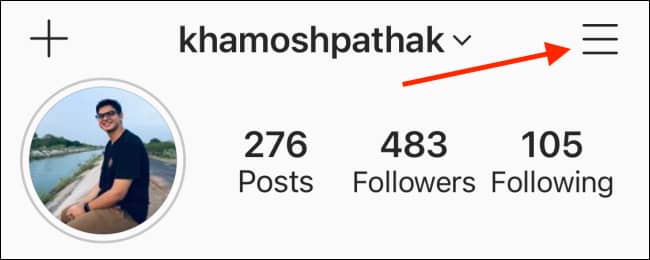
Από το αναδυόμενο παράθυρο, επιλέξτε το “Settings”.
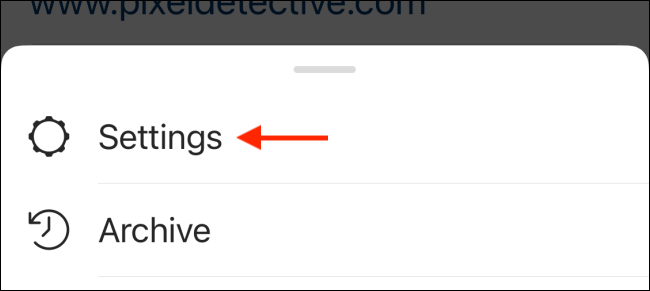
Στη σελίδα Settings, σύρετε προς τα κάτω από το επάνω μέρος της οθόνης. Συνεχίστε να σύρετε προς τα κάτω μέχρι να φτάσετε στο τέλος της οθόνης. Εκεί θα δείτε μια σειρά από emoji για να επιλέξετε.
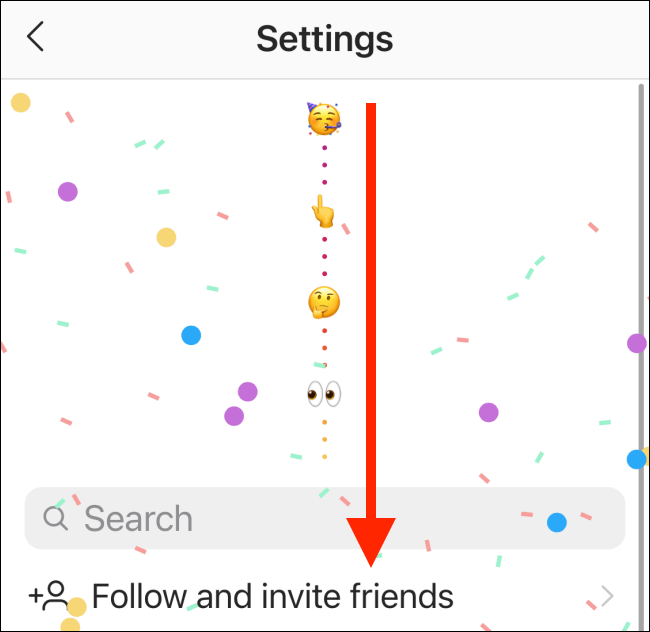
Βρίσκεστε τώρα στην κρυφή οθόνη των εικονιδίων. Εδώ είναι όλες οι διαθέσιμες επιλογές των εικονιδίων του Instagram.
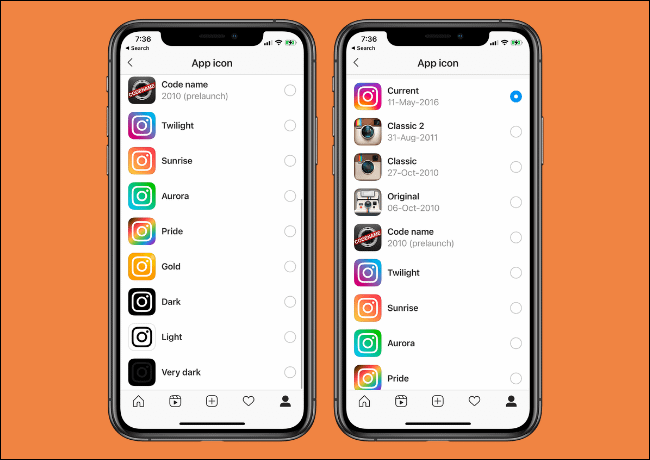
Επιλέξτε το εικονίδιο της εφαρμογής στο οποίο θέλετε να μεταβείτε. Μπορείτε να επιλέξετε την κλασική κάμερα Polaroid, το αρχικό λογότυπο του Instagram ή οποιοδήποτε από τα άλλα προσαρμοσμένα εικονίδια.
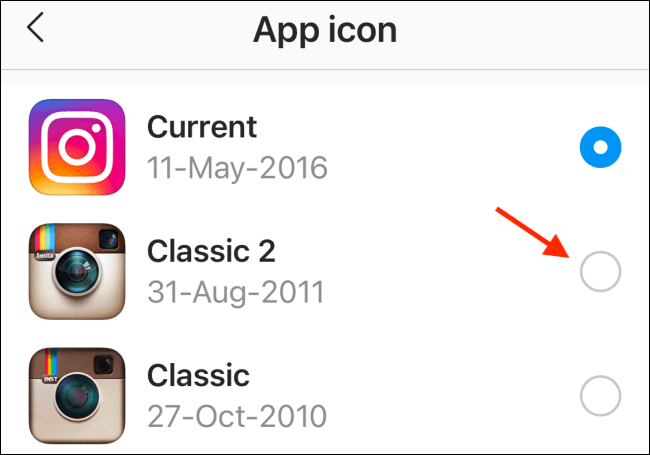
Το εικονίδιο θα αλλάξει και θα εμφανιστεί ένα αναδυόμενο μήνυμα που θα επιβεβαιώνει την αλλαγή. Πατήστε το κουμπί “OK” για να παραβλέψετε αυτό το αναδυόμενο παράθυρο.
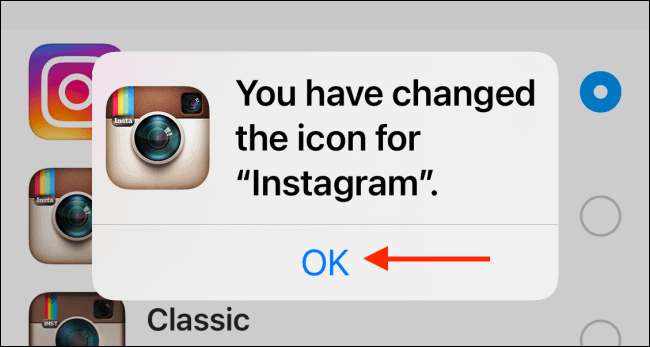
Τώρα, όταν επιστρέψετε στην αρχική οθόνη του iPhone σας, θα δείτε το ενημερωμένο εικονίδιο της εφαρμογής.
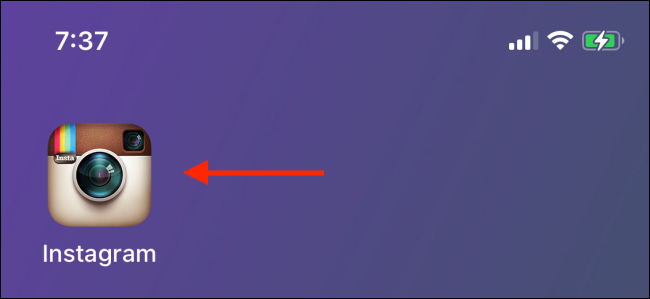
Μπορείτε να επιστρέψετε και να αλλάξετε το εικονίδιο της εφαρμογής ανά πάσα στιγμή για το χρονικό διάστημα που θα είναι διαθέσιμη η δυνατότητα αυτή.
